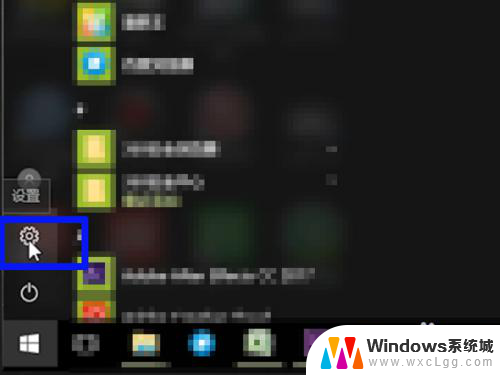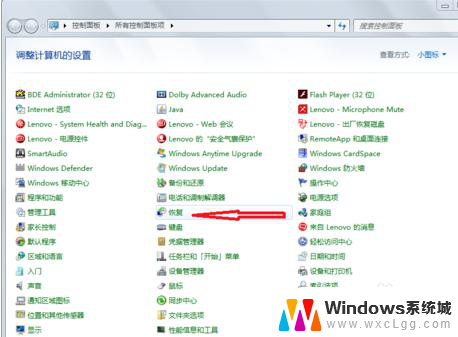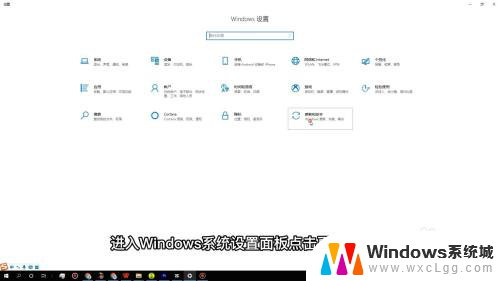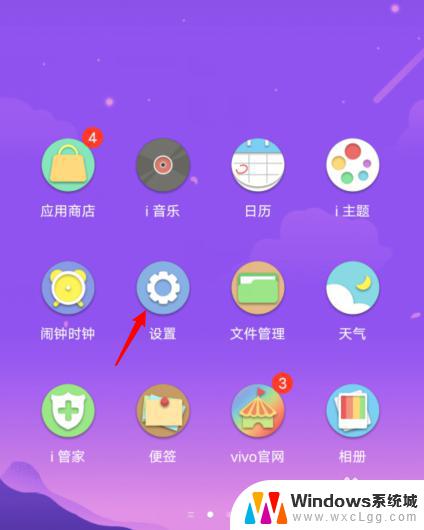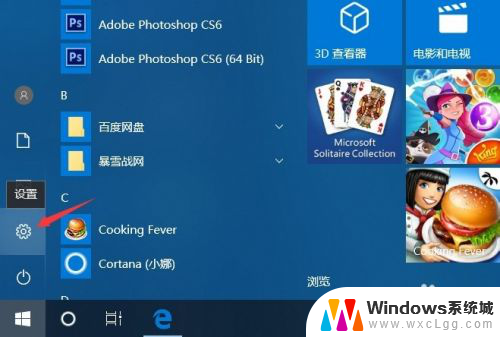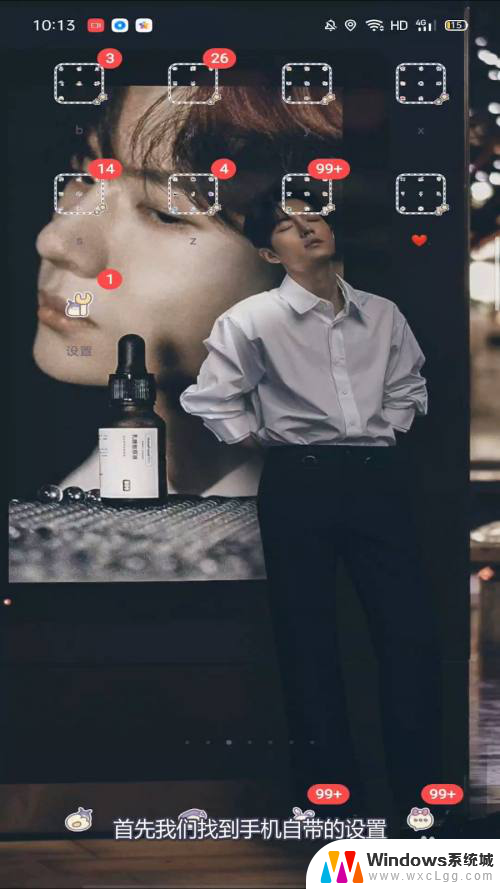小米笔记本如何恢复出厂设置方法 小米笔记本恢复出厂设置步骤
更新时间:2024-05-04 12:59:21作者:xtliu
小米笔记本是一款功能强大的电脑,但在使用过程中可能会遇到各种问题需要恢复出厂设置来解决,小米笔记本恢复出厂设置的步骤并不复杂,只需要按照特定的操作流程进行即可。通过恢复出厂设置,可以让笔记本恢复到初始状态,解决一些软件问题或者个人设置引起的错误。接下来我们就来详细了解一下小米笔记本如何进行恢复出厂设置的方法和步骤。
具体步骤:
1.点击左下角开始菜单,打开设置。
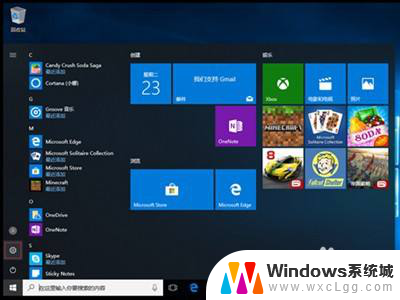
2.在设置页面里,找到“更新和安全”按钮。点击后进入更新和安全页面,选择“恢复”>>“开始”。

3.根据情况选择弹出来的选项。
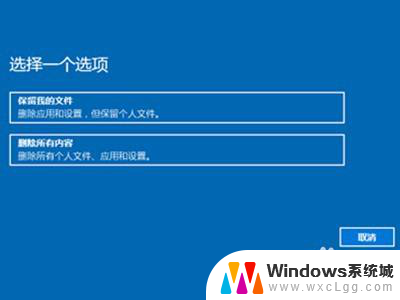
4.选择清理驱动的内容即可开始重置。

以上就是小米笔记本如何恢复出厂设置方法的全部内容,如果您遇到这种情况,可以按照以上方法解决,希望这些方法能帮助到大家。